怎么进入go语言命令 go语言 windows
如何配置go语言开发环境
1.1 Go 安装
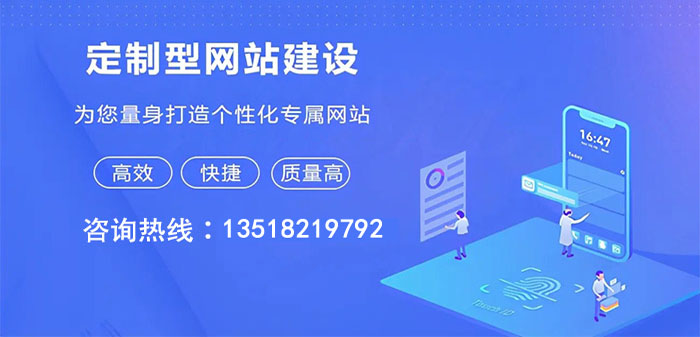
专注于为中小企业提供成都做网站、网站设计服务,电脑端+手机端+微信端的三站合一,更高效的管理,为中小企业船山免费做网站提供优质的服务。我们立足成都,凝聚了一批互联网行业人才,有力地推动了1000+企业的稳健成长,帮助中小企业通过网站建设实现规模扩充和转变。
Go的三种安装方式
Go有多种安装方式,你可以选择自己喜欢的。这里我们介绍三种最常见的安装方式:
Go源码安装:这是一种标准的软件安装方式。对于经常使用Unix类系统的用户,尤其对于开发者来说,从源码安装可以自己定制。
Go标准包安装:Go提供了方便的安装包,支持Windows、Linux、Mac等系统。这种方式适合快速安装,可根据自己的系统位数下载好相应的安装包,一路next就可以轻松安装了。**推荐这种方式**
第三方工具安装:目前有很多方便的第三方软件包工具,例如Ubuntu的apt-get、Mac的homebrew等。这种安装方式适合那些熟悉相应系统的用户。
最后,如果你想在同一个系统中安装多个版本的Go,你可以参考第三方工具GVM,这是目前在这方面做得最好的工具,除非你知道怎么处理。
Go源码安装
在Go的源代码中,有些部分是用Plan 9 C和ATT汇编写的,因此假如你要想从源码安装,就必须安装C的编译工具。
在Mac系统中,只要你安装了Xcode,就已经包含了相应的编译工具。
在类Unix系统中,需要安装gcc等工具。例如Ubuntu系统可通过在终端中执行sudo apt-get install gcc
libc6-dev来安装编译工具。
在Windows系统中,你需要安装MinGW,然后通过MinGW安装gcc,并设置相应的环境变量。
你可以直接去官网下载源码,找相应的goVERSION.src.tar.gz的文件下载,下载之后解压缩到$HOME目录,执行如下代码:
cd go/src
./all.bash
运行all.bash后出现"ALL TESTS PASSED"字样时才算安装成功。
上面是Unix风格的命令,Windows下的安装方式类似,只不过是运行all.bat,调用的编译器是MinGW的gcc。
如果是Mac或者Unix用户需要设置几个环境变量,如果想重启之后也能生效的话把下面的命令写到.bashrc或者.zshrc里面,
export GOPATH=$HOME/gopath
export PATH=$PATH:$HOME/go/bin:$GOPATH/bin
如果你是写入文件的,记得执行bash .bashrc或者bash
.zshrc使得设置立马生效。
如果是window系统,就需要设置环境变量,在path里面增加相应的go所在的目录,设置gopath变量。
当你设置完毕之后在命令行里面输入go,看到如下图片即说明你已经安装成功
图1.1 源码安装之后执行Go命令的图
如果出现Go的Usage信息,那么说明Go已经安装成功了;如果出现该命令不存在,那么可以检查一下自己的PATH环境变中是否包含了Go的安装目录。
关于上面的GOPATH将在下面小节详细讲解
Go标准包安装
Go提供了每个平台打好包的一键安装,这些包默认会安装到如下目录:/usr/local/go
(Windows系统:c:\Go),当然你可以改变他们的安装位置,但是改变之后你必须在你的环境变量中设置如下信息:
export GOROOT=$HOME/go
export GOPATH=$HOME/gopath
export PATH=$PATH:$GOROOT/bin:$GOPATH/bin
上面这些命令对于Mac和Unix用户来说最好是写入.bashrc或者.zshrc文件,对于windows用户来说当然是写入环境变量。
如何判断自己的操作系统是32位还是64位?
我们接下来的Go安装需要判断操作系统的位数,所以这小节我们先确定自己的系统类型。
Windows系统用户请按Win+R运行cmd,输入systeminfo后回车,稍等片刻,会出现一些系统信息。在“系统类型”一行中,若显示“x64-based
PC”,即为64位系统;若显示“X86-based PC”,则为32位系统。
Mac系统用户建议直接使用64位的,因为Go所支持的Mac OS X版本已经不支持纯32位处理器了。
Linux系统用户可通过在Terminal中执行命令arch(即uname
-m)来查看系统信息:
64位系统显示
x86_64
32位系统显示
i386
Mac 安装
访问下载地址,32位系统下载go1.4.2.darwin-386-osx10.8.pkg,64位系统下载go1.4.2.darwin-amd64-osx10.8.pkg,双击下载文件,一路默认安装点击下一步,这个时候go已经安装到你的系统中,默认已经在PATH中增加了相应的~/go/bin,这个时候打开终端,输入go
看到类似上面源码安装成功的图片说明已经安装成功
如果出现go的Usage信息,那么说明go已经安装成功了;如果出现该命令不存在,那么可以检查一下自己的PATH环境变中是否包含了go的安装目录。
Linux 安装
访问下载地址,32位系统下载go1.4.2.linux-386.tar.gz,64位系统下载go1.4.2.linux-amd64.tar.gz,
假定你想要安装Go的目录为 $GO_INSTALL_DIR,后面替换为相应的目录路径。
解压缩tar.gz包到安装目录下:tar zxvf go1.4.2.linux-amd64.tar.gz -C
$GO_INSTALL_DIR。
设置PATH,export PATH=$PATH:$GO_INSTALL_DIR/go/bin
然后执行go
图1.2 Linux系统下安装成功之后执行go显示的信息
如果出现go的Usage信息,那么说明go已经安装成功了;如果出现该命令不存在,那么可以检查一下自己的PATH环境变中是否包含了go的安装目录。
Windows 安装
访问Google Code 下载页,32
位请选择名称中包含 windows-386 的 msi 安装包,64 位请选择名称中包含 windows-amd64 的。下载好后运行,不要修改默认安装目录
C:\Go\,若安装到其他位置会导致不能执行自己所编写的 Go 代码。安装完成后默认会在环境变量 Path 后添加 Go 安装目录下的 bin 目录
C:\Go\bin\,并添加环境变量 GOROOT,值为 Go 安装根目录 C:\Go\ 。
验证是否安装成功
在运行中输入 cmd 打开命令行工具,在提示符下输入 go,检查是否能看到 Usage 信息。输入
cd %GOROOT%,看是否能进入 Go 安装目录。若都成功,说明安装成功。
不能的话请检查上述环境变量 Path 和 GOROOT 的值。若不存在请卸载后重新安装,存在请重启计算机后重试以上步骤。
第三方工具安装
GVM
gvm是第三方开发的Go多版本管理工具,类似ruby里面的rvm工具。使用起来相当的方便,安装gvm使用如下命令:
bash (curl -s -S -L )
安装完成后我们就可以安装go了:
gvm install go1.4.2
gvm use go1.4.2
也可以使用下面的命令,省去每次调用gvm use的麻烦: gvm use go1.4.2 --default
执行完上面的命令之后GOPATH、GOROOT等环境变量会自动设置好,这样就可以直接使用了。
apt-get
Ubuntu是目前使用最多的Linux桌面系统,使用apt-get命令来管理软件包,我们可以通过下面的命令来安装Go,为了以后方便,应该把
git mercurial 也安装上:
sudo apt-get install python-software-properties
sudo add-apt-repository ppa:gophers/go
sudo apt-get update
sudo apt-get install golang-stable git-core mercurial
homebrew
homebrew是Mac系统下面目前使用最多的管理软件的工具,目前已支持Go,可以通过命令直接安装Go,为了以后方便,应该把
git mercurial 也安装上:
brew update brew upgrade
brew install go
brew install git
brew install mercurial
如何为Linux安装Go语言
Go语言在Centos下的安装:
注意,以下命令需要以root身份,或者sudo运行。
说明,如果要自定义安装位置的话,需要配置GOROOT环境变量,所以这里我们采用默认的目录进行安装,就可以不配置GOROOT环境变量了。
首先去官网下载go的安装包,这里用的是:go1.5.1.linux-amd64.tar.gz
■ 1,选择安装路径
由于默认的go路径,在/usr/local下, 所以用如下命令,解压创建/usr/local/go
tar -C /usr/local -xzf go1.5.1.linux-amd64.tar.gz
■ 2,添加PATH环境变量
vi /etc/profile
然后加入下面这行:
export PATH=$PATH:/usr/local/go/bin
■ 3,建立Go的工作空间(workspace,也就是GOPATH环境变量指向的目录)
GO代码必须在工作空间内。工作空间是一个目录,其中包含三个子目录:
src ---- 里面每一个子目录,就是一个包。包内是Go的源码文件
pkg ---- 编译后生成的,包的目标文件
bin ---- 生成的可执行文件。
这里,我们在/home目录下, 建立一个名为gopath(可以不是gopath, 任意名字都可以)的文件夹,
然后再建立三个子文件夹(子文件夹名必须为src、pkg、bin)。如下图:
■ 4,设置GOPATH环境变量
vi /etc/profile
然后加入下面这行:
export GOPATH=/home/gopath
保存后,执行以下命令,使环境变量立即生效:
source /etc/profile
至此,Go语言的环境已经安装完毕。下面开始 HelloWorld
如何使用Go语言实现远程执行命令
一般命令
所谓一般命令,就是在一定时间内会执行完的命令。比如 grep, cat 等等。 执行命令的步骤是:连接,执行,获取结果
连接
连接包含了认证,可以使用 password 或者 sshkey 2种方式来认证。下面的示例为了简单,使用了密码认证的方式来完成连接。
import (
"fmt"
"time"
"golang.org/x/crypto/ssh"
)
func connect(user, password, host string, port int) (*ssh.Session, error) {
var (
auth []ssh.AuthMethod
addr string
clientConfig *ssh.ClientConfig
client *ssh.Client
session *ssh.Session
err error
)
// get auth method
auth = make([]ssh.AuthMethod, 0)
auth = append(auth, ssh.Password(password))
clientConfig = ssh.ClientConfig{
User: user,
Auth: auth,
Timeout: 30 * time.Second,
}
// connet to ssh
addr = fmt.Sprintf("%s:%d", host, port)
if client, err = ssh.Dial("tcp", addr, clientConfig); err != nil {
return nil, err
}
// create session
if session, err = client.NewSession(); err != nil {
return nil, err
}
return session, nil
}
连接的方法很简单,只要提供登录主机的 用户*, *密码*, *主机名或者IP*, *SSH端口
执行,命令获取结果
连接成功后,执行命令很简单
import (
"fmt"
"log"
"os"
"time"
"golang.org/x/crypto/ssh"
)
func main() {
session, err := connect("root", "xxxxx", "127.0.0.1", 22)
if err != nil {
log.Fatal(err)
}
defer session.Close()
session.Run("ls /; ls /abc")
}
上面代码运行之后,虽然命令正常执行了,但是没有正常输出的结果,也没有异常输出的结果。 要想显示结果,需要将 session 的 Stdout 和 Stderr 重定向 修改 func main 为如下:
func main() {
session, err := connect("root", "xxxxx", "127.0.0.1", 22)
if err != nil {
log.Fatal(err)
}
defer session.Close()
session.Stdout = os.Stdout
session.Stderr = os.Stderr
session.Run("ls /; ls /abc")
}
这样就能在屏幕上显示正常,异常的信息了。
交互式命令
上面的方式无法远程执行交互式命令,比如 top , 远程编辑一个文件,比如 vi /etc/nginx/nginx.conf 如果要支持交互式的命令,需要当前的terminal来接管远程的 PTY。
func main() {
session, err := connect("root", "olordjesus", "dockers.iotalabs.io", 2210)
if err != nil {
log.Fatal(err)
}
defer session.Close()
fd := int(os.Stdin.Fd())
oldState, err := terminal.MakeRaw(fd)
if err != nil {
panic(err)
}
defer terminal.Restore(fd, oldState)
// excute command
session.Stdout = os.Stdout
session.Stderr = os.Stderr
session.Stdin = os.Stdin
termWidth, termHeight, err := terminal.GetSize(fd)
if err != nil {
panic(err)
}
// Set up terminal modes
modes := ssh.TerminalModes{
ssh.ECHO: 1, // enable echoing
ssh.TTY_OP_ISPEED: 14400, // input speed = 14.4kbaud
ssh.TTY_OP_OSPEED: 14400, // output speed = 14.4kbaud
}
// Request pseudo terminal
if err := session.RequestPty("xterm-256color", termHeight, termWidth, modes); err != nil {
log.Fatal(err)
}
session.Run("top")
}
总结
好了,这样就可以执行交互式命令了,比如上面的 top 也可以通过 vi /etc/nginx/nignx.conf 之类的命令来远程编辑文件。
当前题目:怎么进入go语言命令 go语言 windows
文章路径:http://scyanting.com/article/ddgdood.html


